Comment résoudre l'erreur ERROR_MCA_EXCEPTION sur Windows
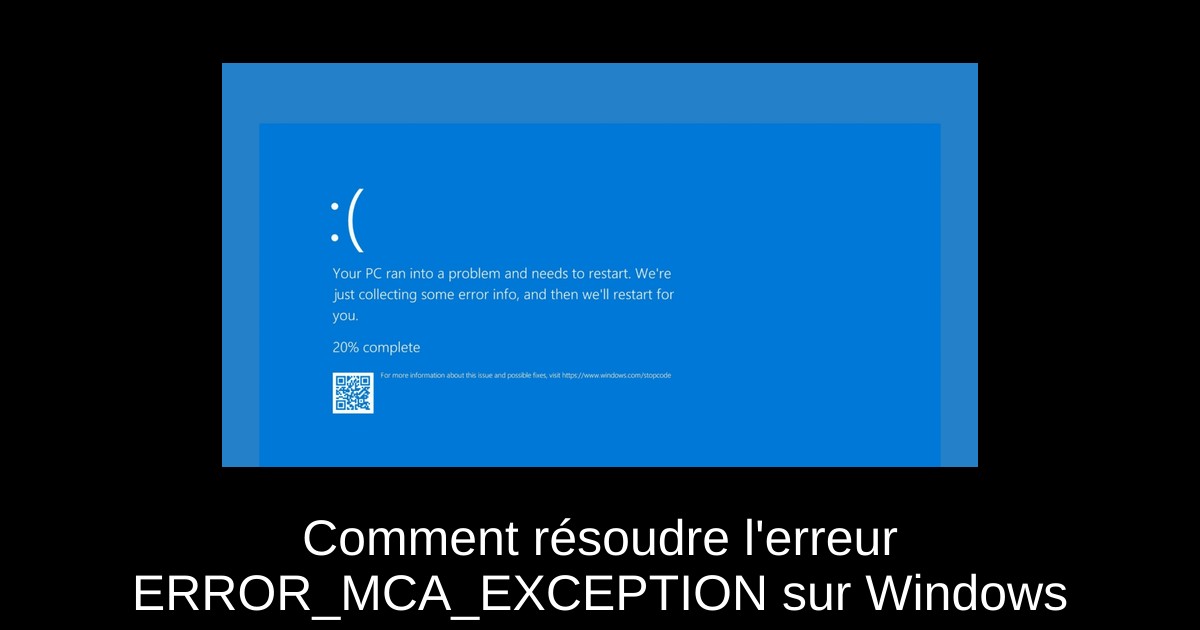
Si vous êtes confronté à l'erreur ERROR_MCA_EXCEPTION, sachez que vous n'êtes pas seul. Ce BSOD (Blue Screen of Death) est souvent lié à des problèmes matériels, notamment avec le processeur ou la mémoire de votre système. Il peut s'avérer perturbant, surtout pour les gamers qui souhaitent profiter pleinement de leur expérience de jeu. Heureusement, plusieurs solutions existent pour remédier à cette situation délicate. Dans cet article, nous allons explorer les différentes étapes à suivre pour résoudre ce problème et retrouver un système stable.
1. Exécuter l'outil de diagnostic de mémoire Windows
L'un des premiers pas pour diagnostiquer l'erreur ERROR_MCA_EXCEPTION consiste à tester la mémoire de votre PC. L’outil de diagnostic de mémoire de Windows est une méthode efficace pour détecter les éventuels défauts. Pour l'exécuter, appuyez sur la touche Windows et tapez “diagnostic de mémoire”. Sélectionnez le résultat et cliquez sur “Ouvrir”. Choisissez l'option “Redémarrer maintenant et vérifier les problèmes”. Votre ordinateur redémarrera et l’outil effectuera des tests sur la RAM.
Lors du reboot, un indicateur de progression apparaîtra. Cette procédure peut prendre un certain temps, selon la taille de votre RAM. Une fois le scan terminé, votre PC redémarrera. Les résultats seront affichés sur votre bureau, mais vous pourrez également les consulter via l'Observateur d'événements si nécessaire. Si des erreurs sont détectées, envisager de réinsérer la RAM et de relancer le test. Si le problème persiste, il se pourrait qu'il soit nécessaire de remplacer la mémoire défectueuse.
2. Mettre à jour le BIOS/firmware
Il est également conseillé de s'assurer que le BIOS de votre ordinateur est à jour, car une version obsolète peut entraîner divers problèmes. La mise à jour du BIOS n'est pas trop complexe. Commencez par visiter le site web du fabricant de votre appareil (HP, Dell, Asus, etc.). Sélectionnez le type de produit et laissez le site détecter votre appareil.
Ensuite, choisissez votre système d'exploitation et version, puis cliquez sur “Soumettre”. Sous “Tous les logiciels et pilotes”, localisez l'option BIOS/System Firmware. Téléchargez la version la plus récente, double-cliquez sur le fichier téléchargé et suivez les instructions à l'écran pour mettre à jour votre BIOS.
3. Mettre à jour les pilotes de périphériques
Des pilotes de périphériques obsolètes peuvent également être à l'origine de l'erreur ERROR_MCA_EXCEPTION. Ouvrez le gestionnaire de périphériques en appuyant sur Windows + R, puis tapez “devmgmt.msc” et validez. Parcourez chaque catégorie de votre matériel et recherchez des pilotes marqués d'un triangle jaune avec un point d'exclamation.
Si vous en trouvez, faites un clic droit dessus et choisissez “Mettre à jour le pilote”. Sélectionnez ensuite l'option de recherche automatique pour que Windows identifie et télécharge les dernières mises à jour. Si cela échoue, consultez le site du fabricant pour obtenir le dernier pilote. Pour plus de facilité, vous pouvez opter pour un outil tiers de mise à jour des pilotes qui garantit que tous vos pilotes sont à jour.
4. Réinstaller Windows (dernier recours)
Si aucune des étapes précédentes n’a fonctionné, il se peut qu’une réinstallation de Windows soit nécessaire. Avant de commencer, pensez à sauvegarder vos données essentielles – vidéos, photos, documents. Assurez-vous d’avoir vos identifiants Microsoft à portée de main et un USB de 8 Go disponible. Prenez également note de vos applications essentielles et de leurs licences.
Commencez la création du support d’installation en vous rendant sur le site de téléchargement de Windows 11. Téléchargez l'outil de création multimédia et suivez les instructions pour créer un support USB. Une fois cette étape terminée, branchez votre USB sur l'ordinateur à problème, redémarrez-le, et assurez-vous que celui-ci démarre depuis l’USB. Suivez les instructions à l'écran pour finaliser l'installation. Cela peut prendre un certain temps, mais une fois le processus achevé, vérifiez les mises à jour de Windows et reconfigurez votre appareil selon vos préférences.
Conclusion
En résumé, l'erreur ERROR_MCA_EXCEPTION peut sembler complexe, mais de nombreuses solutions vous permettent de redresser la barre. De l'exécution d'un diagnostic de mémoire à la mise à jour de votre système, chaque étape constitue un moyen de vous rapprocher d'une solution. N'hésitez pas à tester chacune de ces méthodes et à sauvegarder vos données pour éviter toute perte. En dernier recours, la réinstallation de Windows peut souvent résoudre des problèmes persistants. Prenez votre temps et suivez les étapes méthodiquement pour retrouver un système fluide et performant.
Passinné en jeuxvidéo, high tech, config PC, je vous concote les meilleurs articles

Newsletter VIP gratuit pour les 10 000 premiers
Inscris-toi à notre newsletter VIP et reste informé des dernières nouveautés ( jeux, promotions, infos exclu ! )
















